Le widget About (A propos) crée le contenu qui apparaît dans le widget.
Configurer le widget About (A propos)
Ce widget peut être configuré pour s’ouvrir automatiquement au démarrage d’une application. Cliquez sur le bouton Do not open this widget when the app starts (Ne pas ouvrir ce widget au démarrage de l’application)  du widget pour activer l’option d’ouverture automatique du widget. (Pour les widgets que vous devez ajouter à l’application au préalable, vous pouvez définir ce paramètre après avoir configuré le widget.)
du widget pour activer l’option d’ouverture automatique du widget. (Pour les widgets que vous devez ajouter à l’application au préalable, vous pouvez définir ce paramètre après avoir configuré le widget.)
Pour configurer le widget About (A propos), procédez comme suit :
- Survolez le widget avec le curseur et cliquez sur le bouton Configure this widget (Configurer ce widget)
 pour ouvrir la fenêtre de configuration.
pour ouvrir la fenêtre de configuration.Remarque :
Si vous devez ajouter le widget à l’application au préalable, cliquez sur un espace réservé de widget dans l’onglet Widget (Widget). Dans la fenêtre Choose Widget (Choisir un widget) qui s’ouvre, sélectionnez le widget et cliquez sur OK (OK).
- Ajoutez les éléments comme désiré.
Attention :
Si vous avez configuré l’application avant la version 10.8.1 et utilisé des scripts de site à site (XSS) personnalisés pour ce contenu, il peut être nécessaire de le modifier pour vous assurer qu’il s’affiche toujours comme prévu, car des filtres XSS ont depuis été implémentés pour renforcer la sécurité.
- Pour écrire, styliser et ajouter du texte, cliquez sur le bouton Paste From Word (Coller à partir de Word)
 . Le contenu que vous copiez et collez à partir de Word préserve le format Word.
. Le contenu que vous copiez et collez à partir de Word préserve le format Word. - Cliquez sur le bouton Add Image (Ajouter une image)
 pour ajouter une image par navigation. La taille de l’image doit être égale ou inférieure à 1 024 Ko, sinon un message d’avertissement s’affiche. Pour supprimer l’image, sélectionnez-la et supprimez-la.
pour ajouter une image par navigation. La taille de l’image doit être égale ou inférieure à 1 024 Ko, sinon un message d’avertissement s’affiche. Pour supprimer l’image, sélectionnez-la et supprimez-la.Dans Chrome, l’image est sélectionnée lorsqu’elle s’affiche en surbrillance en bleu. Dans Firefox, l’image est sélectionnée lorsque vous cliquez dessus.
- Pour écrire, styliser et ajouter du texte, cliquez sur le bouton Paste From Word (Coller à partir de Word)
- Cliquez sur OK pour enregistrer la configuration et fermer la boîte de dialogue.
La boîte de dialogue de configuration contient un éditeur de texte Web de base qui vous permet d’ajouter du texte, des images et des hyperliens.
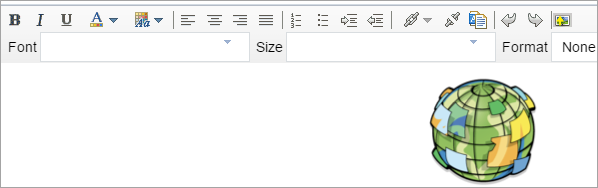
Utiliser le widget About (A propos)
Pour commencer l’utilisation du widget About (A propos), procédez comme suit :
- Cliquez sur l’icône du widget About (A propos) pour afficher la description de l’application.
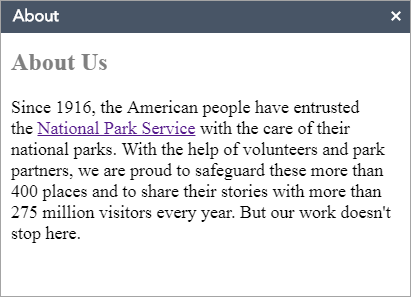
- Fermez le widget ou cliquez sur la flèche double pour masquer le contenu.
Vous avez un commentaire à formuler concernant cette rubrique ?